Cómo anular el "Salir de todo" de Chrome Ctrl + Shift + Q atajo

Google parece pensar que hay una buena razón para tener un atajo que matará todas y cada una de las pestañas a la vez. No estamos de acuerdo. Presionar Ctrl + Shift + Q cerrará cada pestaña o ventana de Chrome que haya abierto y arruine su trabajo. Si prefiere mantener su trabajo donde está, aquí hay una solución para asegurarse de que eso no ocurra.
Frustrante, el atajo de "atacar todo" de Chrome se encuentra justo al lado de otro atajo de navegador más útil, Ctrl + Shift + Tab , que va a su pestaña anterior del navegador. Si se te cae el dedo, podrías terminar en tu escritorio vacío, en lugar de una pestaña a la izquierda. Esto es tonto. Chrome tampoco le permite desactivar esta función, pero puede asignar el acceso directo a una de sus extensiones para anularla.
Para ello, vaya achrome: // extensionesen su navegador. Desplácese hasta la parte inferior de la página y haga clic en "Métodos abreviados de teclado".
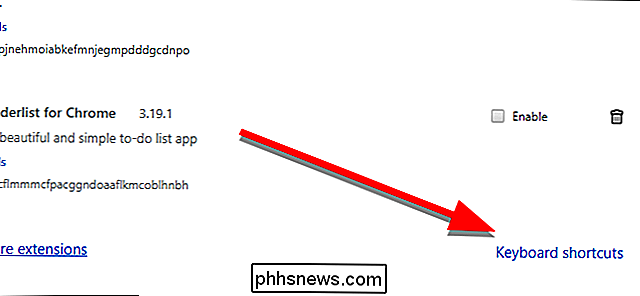
En la ventana que aparece, seleccione cualquier función de una de sus extensiones que no use y asigne Ctrl + Shift + Q a ella. Ahora, cada vez que presionas accidentalmente ese atajo, se iniciará esta acción en su lugar. Asegúrate de que no sea algo tan perturbador (aunque sería difícil cerrar todas las pestañas abiertas).
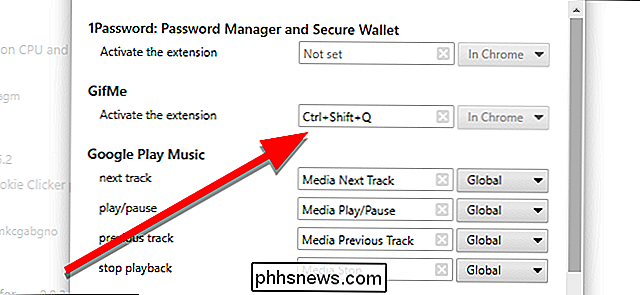
Ahora puedes volver a trabajar con confianza, sabiendo que tus pestañas están a salvo de los dedos resbaladizos.

Qué hacer cuando su Mac no arranca
Las Mac no son inmunes a los problemas. Es posible que su Mac no responda en absoluto al botón de encendido, o que macOS se bloquee o no se inicie correctamente. Esto es lo que debe hacer si su Mac no se enciende. Los primeros pasos aquí suponen que su Mac simplemente no responde cuando presiona el botón de encendido.

Cómo usar Snapchat: Conceptos básicos para enviar capturas y mensajes
Me encanta Snapchat, pero también sería el primero en admitir que el diseño de la interfaz de usuario es ... pobre. Si está utilizando Snapchat por primera vez y simplemente se siente perdido, aquí están los conceptos básicos. Cómo tomar una foto o video Ajustar Cuando abra por primera vez Snapchat, verá una pantalla que se parece a esto .



